Bestandslocaties in Windows
 Om de bestandslocaties te vinden klik je op
Om de bestandslocaties te vinden klik je op  of op Help op de menubalk.
of op Help op de menubalk.  Onderaan in het dan geopende scherm vind je dan de locaties waar deze bestanden tijdens de installatie zijn opgeslagen. In Windows is dat vrijwel altijd in de map ProgramData. Let op,.... dat is dus een andere map dan ProgramFiles!
Onderaan in het dan geopende scherm vind je dan de locaties waar deze bestanden tijdens de installatie zijn opgeslagen. In Windows is dat vrijwel altijd in de map ProgramData. Let op,.... dat is dus een andere map dan ProgramFiles!
- Het logbestand (opencpn.log) bewaart gegevens die opgeslagen zijn tijdens de huidige sessie.
- In het configuratiebestand (opencpn.ini) staan alle data en instellingen opgeslagen.

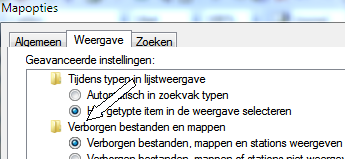 In Windows zijn deze twee bestanden soms ook moeilijk te vinden omdat ze opgeslagen worden als verborgen bestand. Ga dan naar Configuratiescherm / Map opties / Weergave. Geef daar aan dat verborgen bestanden moeten worden weergegeven.
In Windows zijn deze twee bestanden soms ook moeilijk te vinden omdat ze opgeslagen worden als verborgen bestand. Ga dan naar Configuratiescherm / Map opties / Weergave. Geef daar aan dat verborgen bestanden moeten worden weergegeven.
 Ook kan het zijn dat je in de map ProgramData wél 2 x "opencpn" ziet staan maar niet de extensies ".ini" en ".log". Haal dan bij mapopties ook het vinkje weg bij "Extensies voor bekende bestandstypen verbergen".
Ook kan het zijn dat je in de map ProgramData wél 2 x "opencpn" ziet staan maar niet de extensies ".ini" en ".log". Haal dan bij mapopties ook het vinkje weg bij "Extensies voor bekende bestandstypen verbergen".
In deze handleiding wordt veel verwezen naar het configuratiebestand omdat je daar veel persoonlijke instellingen kunt aanpassen. Alle aanpassingen in dit configuratiebestand doe je met een "text editor" zoals bijvoorbeeld Kladblok (notepad.exe) in Windows.
 Wijzig nooit iets in je configuratiebestand als OpenCPN nog geopend is.
Wijzig nooit iets in je configuratiebestand als OpenCPN nog geopend is.
Bestandslocaties voor kaarten
Kaarten zijn "gewoon" data. Het is handig om die op te slaan op een locatie die onafhankelijk is van je operating-system.
Bijvoorbeeld op een datapartitie als je die hebt. X:\Gebruiker\Documenten\OpenCPN\Kaarten.
Maar het kan natuurlijk ook in map C:\ProgramFiles\OpenCPN\Kaarten
TIP: Als je het log- of het configuratiebestand ergens naar toe wilt kopiëren kan dat heel makkelijk. Ga naar [ Help / Over OpenCPN ] en gebruik de knoppen linksonder om het bestand naar het "klembord" te kopiëren.
Bestandslocaties voor kaartlagen
Maak in Windows een directory met de naam "layers" in de map waarin ook je configuratiebestand staat.
Je mag in die map trouwens ook subdirectories maken.